Então continue lendo e comente o que achou do post no final.
Passo a Passo de Como Criar Documentos no Google
Passo1. Primeiramente, deve-se logar no Google Drive.
Passo 2. Após se logar, na nova interface do Google Drive, existe um botão vermelho chamado Novo:
Passo 4. Após essa etapa o documento será criado numa aba separada e será preciso renomeá-lo. Para isso, basta clicar no topo do documento onde está escrito: Documento sem título:
Passo 5. Pronto, agora é só digitar e formatar seu texto como faz no Word. Não tem segredo em mexer na ferramenta online do Google, é mexendo que se aprende um pouco mais, hehe. Mas, não acabou o post. Confira abaixo outras dicas sobre documento de texto no Drive.
Dicas extras: Compartilhar e Fazer Download em Outros Formatos
Para finalizar, quero deixar duas dicas bem bacanas para você que está se aventurando no Google Docs.Fazer download do documento de texto em diversos formatos
A primeira é a de fazer download em diversos formatos de arquivo, inclusive no formato do Word, para continuar seus trabalhos offline. Para isso, basta clicar em Arquivo > Fazer download como > escolha o formato do arquivo: Microsoft Word (.docx) ou Formato OpenDocument (.odt) ou Formato Rich Text (rtl) ou Documento PDF (.pdf) ou Texto sem formatação (.txt) ou Página da Web (.html, caompactado):
Compartilhar com outros colaboradores
A segunda dica é a de compartilhar os documentos de texto. Essa é a principal característica de destaque dos documentos do Google, que é a colaboratividade.
Imagina aquele trabalho de faculdade ou pós-graduação que você já fez e teve que revisar e enviar por anexo para seus colegas contribuírem também. Esqueça isso, agora é só compartilhar que todos podem colaborar em tempo real.
Para compartilhar os documentos do Google Docs, basta clicar no menu Arquivo > Claboradores por e-mail e escolher dentre as opções de colaboração.
Também é possível compartilhar escolhendo a opção no canto superior direito Compartilhar. Veja abaixo as duas opções:
Pronto! Espero que tenha curtido as dicas. Comente abaixo e compartilhe em suas redes sociais, caso tenha sido de bom proveito para você. Até o próximo!

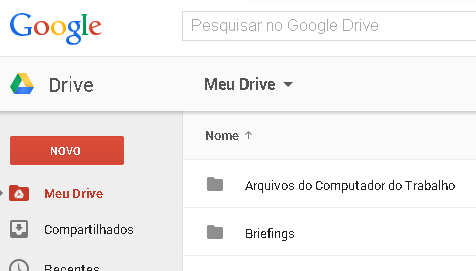

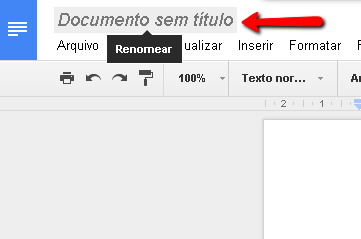
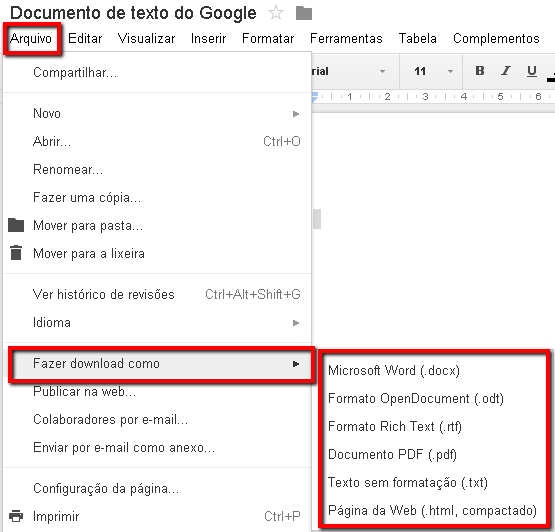


0 Comentários
Deixe aqui seu comentário